Звіт про перевірку
Звіт про аудит є кінцевим документом, який містить результати проведеного аудиту. Після завершення аудиту звіт автоматично відправляється відповідальним за об'єкт особам аудиту та користувачам, які додатково включені як отримувачі. Однак, ви також можете самостійно переглянути звіт зі списку аудитів у системі.
Як переглянути звіт про аудит
Крок 1: Перейдіть до списку аудитів
- Увійдіть у систему зі своїм обліковим записом.
- У головному меню виберіть розділ "Аудити".
- Відкрийте вкладку "Активні" або "Архівні", залежно від статусу аудиту.
Крок 2: Знайдіть завершений аудит
- Знайдіть аудит, звіт якого ви бажаєте переглянути.
- Переконайтеся, що статус аудиту — "Закрити�й" або "Архівний", оскільки звіт доступний після завершення аудиту.
Крок 3: Відкрийте звіт про аудит
-
У правій частині списку знайдіть та натисніть кнопку "Переглянути звіт" напроти потрібного аудиту.
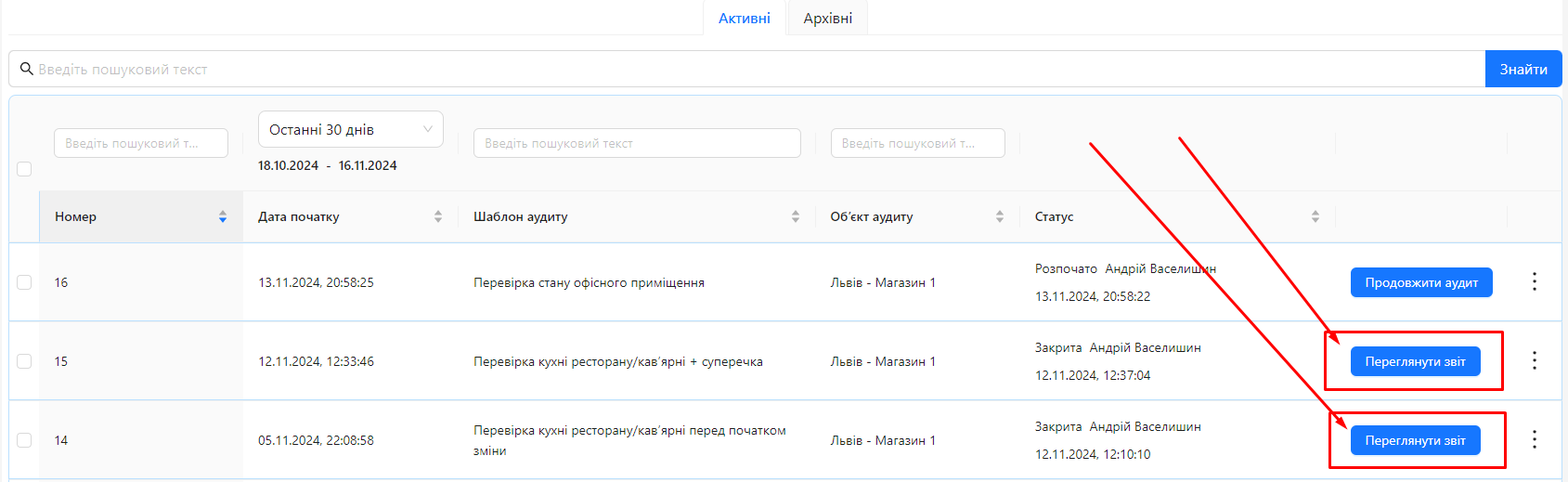
Крок 4: Перегляньте звіт за замовчуванням
-
Система автоматично сформує звіт згідно з макетом за замовчуванням і відобразить його на екрані.
-
Звіт містить усю необхідну інформацію про проведений аудит, включаючи відповіді на питання, фото та коментарі.
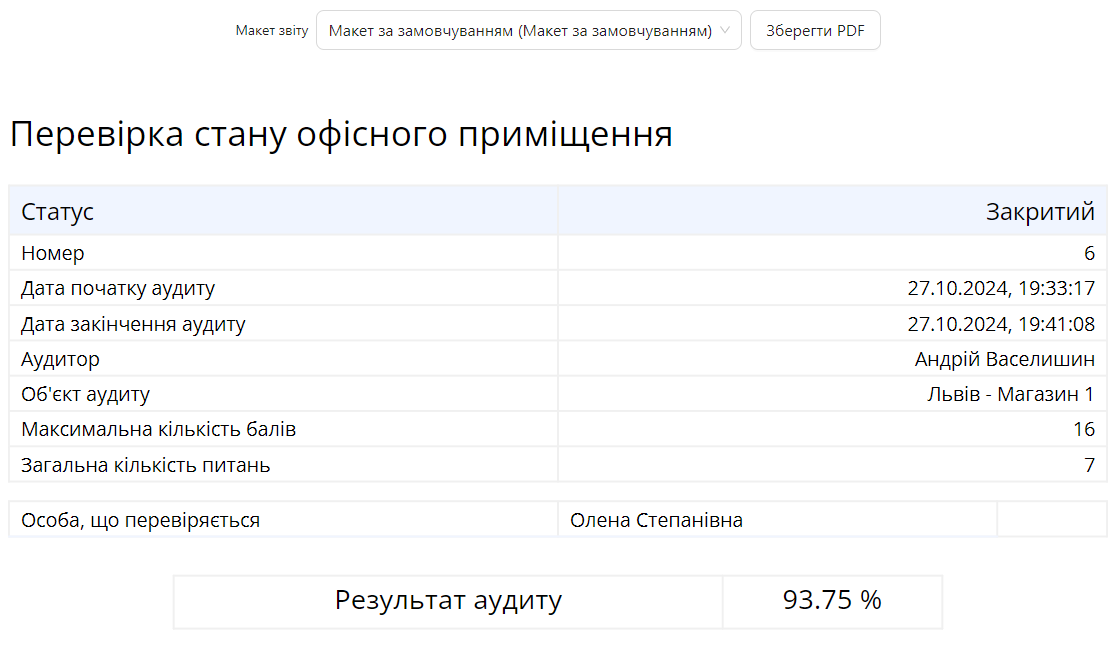
Крок 5: Збережіть звіт у форматі PDF
-
Для збереження звіту на комп'ютер у форматі PDF натисніть кнопку "Зберегти PDF".
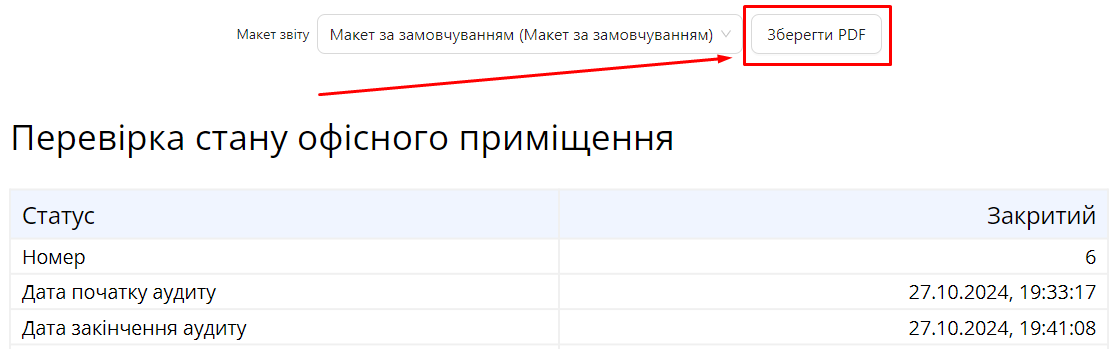
-
Виберіть місце збереження файлу на вашому комп'ютері та підтвердіть дію.
Крок 6: Перегляньте звіт за іншим макетом
- Якщо в шаблоні аудиту налаштовано додаткові макети звіту, ви можете обрати інший макет для перегляду звіту.
-
У верхній частині сторінки звіту знайдіть поле "Макет звіту".
-
Розкрийте список і оберіть потрібний макет зі списку доступних.
-
Система оновить звіт відповідно до вибраного макету.
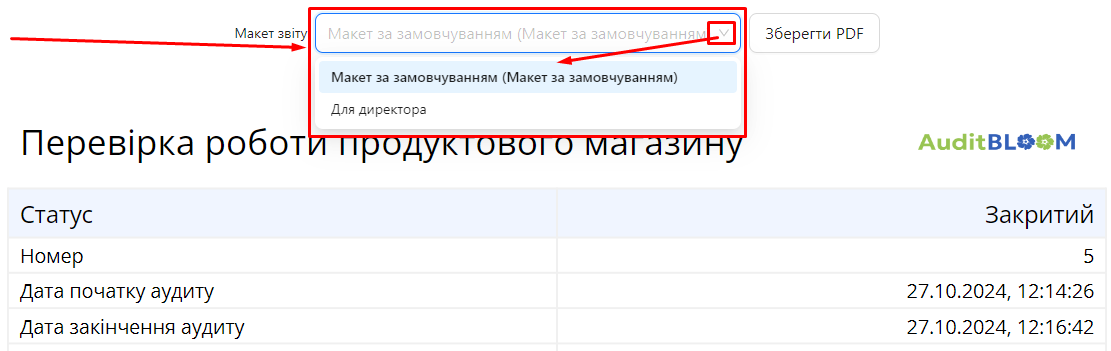
Примітки та поради
-
Доступ до звіту: Ви можете переглядати звіт лише за аудитами, до яких маєте доступ відповідно до ваших прав у системі.
-
Додаткові макети звіту: Якщо вам потрібен специфічний формат звіту, зверніться до адміністратора або розробника шаблону для додавання або налаштування необхідного макету.
-
Архівні аудити: Для перегляду звітів по архівних аудитах перейдіть на вкладку "Архівні" у розділі "Аудити".
-
Сповіщення отримувачів: Пам'ятайте, що звіт про аудит автоматично відправляється відповідальним особам та додатковим отримувачам після завершення аудиту.
Часто задавані питання (FAQ)
Питання: Я не бачу кнопки "Переглянути звіт" для деяких аудитів. Чому?
Відповідь: Переконайтеся, що аудит має статус "Закритий" або "Архівний". Звіт доступний лише після завершення аудиту.
Питання: Чи можу я редагувати звіт про аудит?
Відповідь: Звіт формується на основі даних, введених під час проведення аудиту, тому редагувати дані не можливо.
Питання: Як додати або змінити макет звіту за замовчуванням?
Відповідь: Налаштування макетів звіту здійснюється в налаштуваннях шаблону аудиту. Для цього вам потрібні відповідні права доступу. Зверніться до адміністратора системи або особи, відповідальної за налаштування шаблонів.
Питання: Чи можна відправити звіт про аудит додатковим користувачам після його завершення?
Відповідь: Так, ви можете вручну надіслати звіт, зберігши його у форматі PDF і відправивши електронною поштою. Або налаштувати додаткових одержувачів у шаблоні аудиту перед його проведенням.
Питання: Звіт відображається некоректно або містить по�милки. Що робити?
Відповідь: Перевірте налаштування макету звіту в шаблоні аудиту. Якщо проблема залишається, зверніться до адміністратора системи або технічної підтримки.